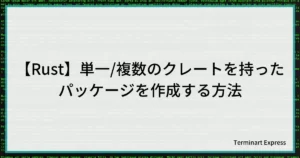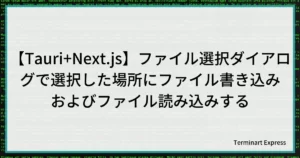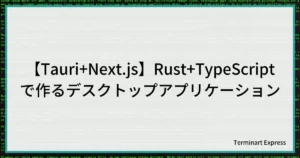Chakra UIのカスタムテーマ、使っていますか?
カスタムテーマは便利で汎用的なスタイルを定義することができますが、その反面で意外と奥が深くやろうとしていることに時間がかかってしまうこともあります。
今回はカスタムテーマをもっと使いこなすために基本〜深掘りしたところをまとめました。
この記事でできること
- Chakra UIのカスタムテーマを使用する方法
- コンポーネントのカスタマイズ
- コンポーネント共通のスタイル定義
- グローバルなスタイル定義
- カスタムテーマ経由でのcssクラス名を対象にしたスタイル定義
目次
前提
本記事ではChakra UI V2.7.0を対象としています。
これ以前のバージョンでは実装方法が異なることもあるので注意してください。
また実装ではTypeScriptを使用していますが必要に応じてJavaScriptに読み替えてください。
カスタムテーマとは?
Chakra UIではコンポーネントにスタイルをなにも指定しない場合でもデフォルトで適用されるスタイル(=デフォルトテーマ)があります。
カスタムテーマはこのデフォルトで適用されるスタイルそのものを変更したり、CSSのようにスタイルを上書きするためのものです。
説明だけではわかりにくいので実装を見ていきましょう。
カスタムテーマを使用しない場合
まずカスタムテーマを使用しない場合の実装例です。